Ako vaša tvrtka ili ustanova koristi Microsoft Purview Information Protection, vjerojatno žele da tu istu zaštitu primijenite na sve PDF-ove koje stvorite izMicrosoft 365 datoteka. Slijede upute za to pomoću PC-ja sa sustavom Windows.
-
Provjerite je li odgovarajuća oznaka osjetljivosti postavljena na izvornu datoteku i je li spremljena. Na primjer:
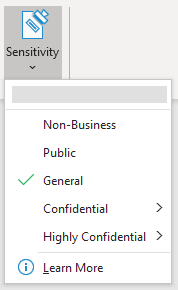
-
U odgovarajućoj Microsoft 365odaberite Datoteka > Spremi kopiju.

-
Postavite vrstu datoteke na PDF i odaberite Spremi.
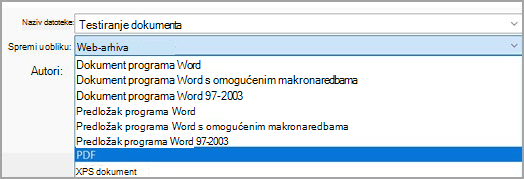
Ista oznaka osjetljivosti i sva šifriranja postavljena na izvornu datoteku automatski će se primijeniti na novi PDF.
Napomena: Dodatne pojedinosti potražite u članku Podrška za PDF.
Saznajte više
Primjena oznaka osjetljivosti na datoteke i e-poštu u sustavu Office










